OBSのボイスチェンジャー活用術!おすすめソフトと設定方法を簡単解説

Index
「配信で個性を出したいけど声に自信がない」「プライバシーを守りたい」といった悩みを持つ方におすすめなのが、ボイスチェンジャーです。OBSとボイスチェンジャーを組み合わせれば、簡単に声を変えられ、ユニークで安全な配信ができるようになります。
本記事では、ボイスチェンジャーのメリットや理想の声を作るコツ、OBSとの連携方法を解説します。また、おすすめソフトを7選も紹介するので、配信時の声で悩んでいる方は、ぜひ参考にしてください。
OBSでボイスチェンジャーを使うメリット
OBSでボイスチェンジャーを使用すれば、配信に個性を出したり、プライバシーを保護したりといったメリットがあります。
声を変えて視聴者を楽しませるだけでなく、身バレのリスクを軽減し、安全に配信を続けられる点も魅力ではないでしょうか。
ここでは、ボイスチェンジャーを使うメリットについて、詳細を解説します。
配信で個性を出せる
ボイスチェンジャーは、配信に自分だけの個性を加えられるツールです。声を変えて複数のキャラクターを演じたり、視聴者を驚かせるドッキリ企画を行うなど、エンタメ性に溢れる配信ができるようになります。
また、特定のキャラクターの声で実況を行うなど、テーマに合わせた演出をすれば、そのテーマに関心がある視聴者の興味を引くこともできます。
ボイスチェンジャーは、配信途中でも声の変更が可能なため、リスナーからのリクエストに応じて声を変えてみるのも良いでしょう。ボイスチェンジャーを賢く使えば、コメント数が増え、配信の盛り上がりも期待できます。
プライバシーを守れる
声に特徴がある場合は、身バレが不安な方も多いでしょう。ボイスチェンジャーは、声が原因で身元を特定されるリスクを減らすためにも有効です。身バレ防止の理由で顔出しをしていない配信者にとっては、とくに嬉しいメリットなのではないでしょうか。
ただし、ボイスチェンジャーの設定には細心の注意が必要で、設定ミスで本来の声が漏れてしまうリスクも捨てきれません。リスクを避けるために、使用前の設定確認を怠らないようにしましょう。
プライバシーを守りながら配信を楽しみたい方は、ぜひボイスチェンジャーの利用を検討してみてください。
OBSとボイスチェンジャーを連携する方法
OBSとボイスチェンジャーを連携することで、配信中の音声をリアルタイムで加工でき、エンタメ性とプライバシー保護のレベルを上げられます。
ボイスチェンジャーには、以下の2種類があります。
- ソフトウェア型
- ハードウェア型
状況や希望に合わせてボイスチェンジャーの種類を選び、OBSと連携してみましょう。以下では、ソフトウェア型とハードウェア型それぞれの特徴を解説します。
【おすすめ】ソフトウェア型のボイスチェンジャーを使う
ソフトウェア型ボイスチェンジャーは、手軽に音声を加工できる点が最大の特徴です。ソフトウェア型のボイスチェンジャーとして有名なのは、「Voicemod」や「恋声」です。
これらは、インストール後すぐに使用でき、AI技術を活用して多彩な声に変換できます。特別な機器が不要で、初心者から上級者まで幅広くおすすめできる選択肢です。
ハードウェア型のボイスチェンジャーを使う
ハードウェア型ボイスチェンジャーは、プロ仕様の高品質な音声加工ができます。ハードウェア型のボイスチェンジャーとしては、「Roland VT-4」や「ZOOM V3」などが挙げられます。
外部機器として使用するため、音質や遅延面で優れており、音楽配信や本格的な演出を求める方におすすめです。
なお、Rolandの最新モデル「BRIDGE CAST ONE」については、実際に使用して検証した音質や使い心地、コストパフォーマンスを詳しくまとめた実機レビューがあります。気になる方は下記の記事をぜひチェックしてみてください。
Roland『BRIDGE CAST ONE』は買い?コスパは?編集部の正直実機レビュー!
おすすめのボイスチェンジャーソフト7選
ボイスチェンジャーは、配信のエンタメ性を向上させたり、プライバシー保護を強化したりなど、メリットが多い便利なツールです。
ここでは、無料で使えるシンプルなボイスチェンジャーから、プロ仕様の高度な機能を持つボイスチェンジャーまで、おすすめのソフトを7つ紹介します。
以下を参考にしながら、配信スタイルに合ったソフトを見つけてください。
おすすめ1:恋声(無料)
恋声は、無料のボイスチェンジャーソフトです。女性の声への変換が自然かつ高品質であり、口コミ・評判の良いソフトでもあります。操作画面がシンプルに設計されているため、初めて使う人でもスムーズに活用できるでしょう。
また、声の高さやトーンを自由に調整できるため、自分好みの声を作り上げられる点が魅力です。オンラインゲームやボイスチャットでの使用にも適しており、配信中はもちろん、配信以外にも多くの場面で役立ちます。
さらに、リアルタイムで声を変換できる機能を備えているため、ライブ配信中は元の声を気にせず使えます。
このソフトは日本で開発されているため、設定方法や導入手順に関する情報が充実しているのも安心なポイントです。ただし、個人利用専用のソフトであり、法人での使用は認められていないので、その点には留意してください。
おすすめ2:Voicemod
Voicemodは、ゲーマーや配信者の間で人気を集めているボイスチェンジャーソフトです。無料版では限られたエフェクトのみ利用できますが、有料版を選べば、多彩な音声変換エフェクトや細かな設定が可能なカスタマイズ機能を利用できます。
リアルタイムでの音声変換に加え、音声の録音や編集といった便利な機能も搭載されているのが魅力です。
また、ゲームや通話アプリと高い互換性を持ち、初心者でも手軽に使用できる設計です。また、スマートフォン向けの「Voicemod Soundboard」アプリを活用すれば、モバイル端末からでも簡単に設定を変更できます。
個人利用に加え、商用利用にも対応していますが、著作権や利用規約には十分に配慮して活用する必要があります。
おすすめ3:バ美声
バ美声は、日本国内で人気の有料ボイスチェンジャーソフトで、アニメやゲームキャラクターのような声を手軽に作り出せます。直感的でわかりやすい操作画面が特徴で、初めて使う方でも扱いやすい設計になっています。
とくに女性声への変換性能に優れており、声優っぽい声で配信したい方やコスプレ配信をしたい方にもぴったりです。リアルタイムでの音声変換だけでなく、音声ファイルの変換機能も備えており、さまざまな場面で活用可能です。
有料ソフトながら手ごろな価格設定が魅力で、これから配信を始めたい初心者でも無理なく導入できるでしょう。
おすすめ4:ZOOM V3
ZOOM V3は、音楽制作やライブパフォーマンス向けに設計されたハードウェア型のボイスチェンジャーです。ソフトウェアとは異なり、専用の機材として使用するため、PCやオーディオ機器に接続して利用します。
リアルタイムで音声を加工でき、ハーモナイザーやピッチコレクションなど、16種類のエフェクトを簡単に切り替えられるのが特徴です。また、USB接続をサポートしており、ライブストリーミングでも高品質な音声を提供できる点が魅力です。
ハードウェアのため価格はやや高めですが、プロフェッショナルな配信環境を構築したい方や、長期的な活用を考えている方にはとくにおすすめできます。
おすすめ5:iMyFone MagicMic
iMyFone MagicMicは、250種類以上の声やサウンドエフェクトを提供する多機能なボイスチェンジャーソフトです。さらに、800種類を超える効果音や背景音が用意されており、声の加工だけでなく、配信やチャットをより楽しく演出できます。
有料プランは月間、年間、永久ライセンスの3種類があり、用途に応じて選択可能です。また、無料版でも基本的な機能を試せるため、初めてのユーザーにも使いやすい設計です。有料版は若干高めの価格設定ですが、長期的に利用する場合にはコストパフォーマンスが良いと言えるでしょう。
操作が簡単で、ゲームやオンライン通話での使用に適しています。ただし、商用利用には対応していないため、利用前に規約を確認することをおすすめします。
おすすめ6:supertone shift
Supertone Shiftは、キャラクター音声へのリアルタイム変換に特化したソフトです。AIアルゴリズムを使用しており、自然でクリアな音声を作り出せます。韓国の子会社が制作したソフトであり、日本でも徐々に利用が広まってきています。
このソフトはユーザーの声を10秒以内にキャラクターの声にカスタマイズ可能で、音色やアクセントの調整も自由自在なのが魅力です。機械音やノイズを抑えた高品質な音声反映も評判で、プロフェッショナルな用途にも対応できるでしょう。
VRChatユーザーもターゲットとして開発されたソフトなので、Vtuberやゲーム配信者にもおすすめできます。
おすすめ7:Vozard
Vozardは、リアルタイムで声を変えられるボイスチェンジャーソフトで、アニメキャラクターやセレブリティ風の声を生成できます。このソフトは無料で使用できるため、まずは手軽なボイスチェンジャーを導入してみたい方におすすめできます。
とくに、OBSと組み合わせて使用することで、遅延の少ない高品質な音声配信が可能です。操作画面がシンプルで使いやすく、初心者でも簡単に使いこなせるでしょう。
ライブ配信やVTuberの流行といったニーズにも合わせて開発されていますが、配信途中でリアルタイムに声の種類などを変更する機能はないのがデメリットです。無料としては十分のクオリティですが、物足りないと感じる場合は有料ソフトの導入を検討してみると良いでしょう。
OBSでボイスチェンジャーを設定する手順
OBSとボイスチェンジャーを連携するには、いくつかの重要なステップを踏む必要があります。ここでは、ソフトウェアのインストールからOBSでの音声調整まで、基本的な設定方法を解説します。
以下で紹介する手順を参考にして、スムーズにボイスチェンジャーをOBSに取り入れてください。
手順1:ボイスチェンジャーソフトをインストール
ボイスチェンジャーソフトは、公式サイトからインストールするのが一般的です。最新バージョンを選択し、表示されている指示に従ってインストールを完了させましょう。
一部のソフトでは、インストール後に追加のプラグインやドライバを導入する場合がありますので、必要に応じて対応してください。
手順2:ボイスチェンジャーの初期設定
多くのボイスチェンジャーソフトでは、ソフトウェアを起動後、初期設定を行います。使用するマイクとヘッドフォンを選択し、入力と出力デバイスを正確に設定してください。
また、音声の品質や遅延を調整することで、配信中の音声をクリアにできます。多くのボイスチェンジャーにはプリセットが用意されており、初心者でも簡単に使用できるでしょう。
例:「恋声」の初期設定
例として、有名な人気ボイスチェンジャーソフト「恋声」の初期設定方法を紹介します。
恋声の初期設定は、右下にある「設定」ボタンからマイク(録音デバイス)とスピーカー(再生デバイス)を選択します。
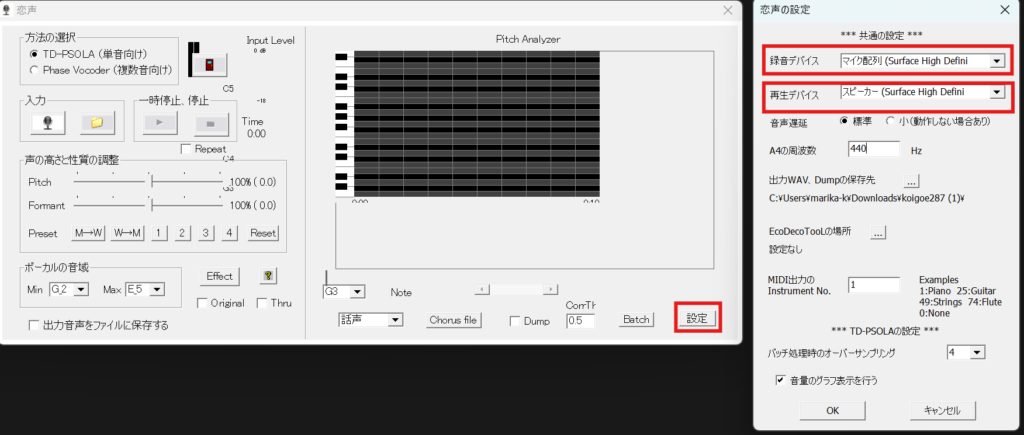
「Pitch」や「Formant」の調整を行い、理想的な声質を設定してください。リアルタイム会話や配信では、遅延を最小限にする設定が重要なので、要チェックです。プリセットを試しながら、配信のニーズに合わせて微調整を行いましょう。
手順3:仮想オーディオケーブルのインストール
仮想オーディオケーブルは、音声信号をOBSに渡すために必要です。公式サイトからソフトをダウンロードし、インストールを行いましょう。
インストール後、オーディオデバイスとしてシステムに追加されます。既定のデバイスが変更される場合もあるため、必要に応じてシステム設定で調整してください。
手順4:OBSの音声設定を調整
OBSでボイスチェンジャーを使用するために、「音声」タブから設定を行います。仮想オーディオケーブルをマイク音声として設定し、ボイスチェンジャーの音声が正しく配信されるように調整してください。
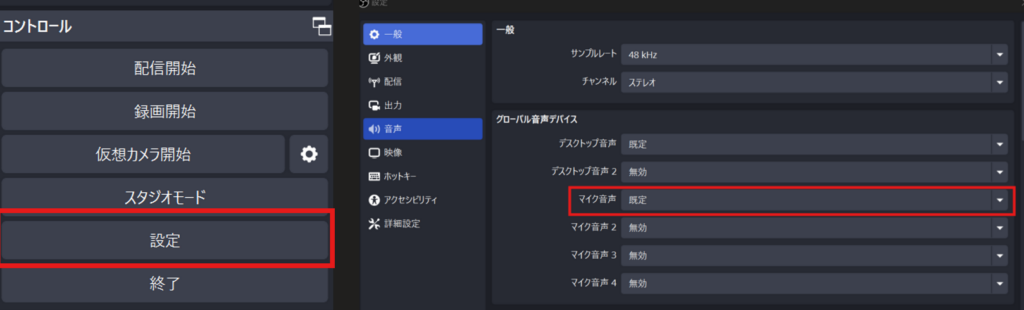
設定が完了したら、プレビューやテスト配信を行い、音声品質や遅延がないか確認しましょう。
ボイスチェンジャーで理想の声を作るコツ
ボイスチェンジャーを使いこなすには、設定だけでなく、話し方や声の出し方を工夫する必要があります。
エフェクトの調整と話し方の練習を組み合わせて行えば、より自然でリアルな声を配信本番でも演出できるでしょう。
以下では、ボイスチェンジャーで効果的な話し方や話し方に合った設定調整の具体的なコツを解説します。
話し方や抑揚を変える
ボイスチェンジャーで自然な声を作るには、話し方や声の抑揚を意識しましょう。単にピッチを上げるだけでなく、声に柔らかさやリズムを持たせることで、ボイスチェンジしていないかのようなリアルな印象を与えられるでしょう。
話す際はトーンを高めにし、抑揚をつけることで人間らしい口調を再現できます。このような工夫を加えることで、エフェクトの効果を最大限に引き出せるはずです。
何度も調整して試してみる
話し方を練習したあとは、話し方に合った設定の微調整を加えると理想的な声が演出できます。理想の声を見つけるには、繰り返しテストを行い、細かい設定の調整が欠かせません。
同じフレーズを使って話し方や声質を試したり、話し方に合った設定を少しずつ調整することで、最適な設定が見つかるでしょう。また、録音して客観的に聞き返すと、調整が必要なポイントを見つけやすくなります。
OBSやボイスチェンジャーについてよくある質問
ここまでOBSとボイスチェンジャーについて解説してきましたが、知りたいことが解決していない方もいるでしょう。
そこでここでは、OBSやボイスチェンジャーにおいて、よくある質問を紹介し、設定やトラブルの解決策をお伝えします。初心者の方でも理解しやすい内容となっていますので、ぜひ参考にしてください。
OBSでボイスチェンジャーが認識されないのはなぜ?
OBSでボイスチェンジャーが認識されない場合は、初期設定やデバイスの選択に問題がある可能性があります。
まず、ボイスチェンジャーソフトで出力デバイスを正しく設定し、その後、OBSの音声設定で仮想オーディオケーブルやボイスチェンジャーの出力を選択します。また、最新のソフトウェアバージョンかどうかも確認してください。
音質が悪い・遅延がある場合の対処法は?
音質が悪い、または配信とボイスチェンジャーとの間で遅延が発生する場合は、OBSの「音声同期修正」や「フィルター」を活用して調整すると解決できる場合があります。
また、外部のオーディオインターフェースや専用ソフトウェアを使用することで遅延を軽減できるので、試してみてください。適切な設定を施すため、録音テストを繰り返し行い、最適な環境を整えましょう。
以下の記事で音ズレの原因や不具合の直し方について解説していますので、ぜひ参考にしてみてください。
OBS配信の音ズレの原因とは?不具合の直し方や設定方法を徹底解説
リアルタイムのAIボイスチェンジャーとは?
リアルタイムのAIボイスチェンジャーは、AI技術を活用して、入力された音声を即座に変換するソフトウェアです。リアルタイムのAIボイスチェンジャーには、「iMyFone MagicMic」や「Paravo」などがあり、自然で高度な音声変換ができます。
これらのソフトはゲーム配信やオンライン通話にも対応しており、豊富なエフェクトで配信を盛り上げられるツールとして活用されています。
OBS配信をさらに楽しむために
OBSは多くの配信ツールで、さまざまなカスタマイズが可能です。プラグインやオーバーレイを活用することで、配信の見栄えや操作性を向上させられます。
配信のエンタメ性が上がれば、視聴者をより楽しませられ、同時接続の視聴者数を向上させることにも繋がるでしょう。
以下では、OBS配信をより楽しむ方法を具体的に解説します。
プラグインを活用する
OBSはプラグインを追加することで、音質や映像、配信操作などを強化できます。プラグインには、配信のカスタマイズ性を高めるものや、自動化を助ける便利な機能が多くあります。
公式サイトや配信者のレビューを参考に、おすすめプラグインを導入してみましょう。プラグインを正しく活用できれば、操作がスムーズになり、配信の品質が大きく向上するでしょう。
以下の記事では、OBSでプラグインを使用する方法について解説していますので、ぜひ参考にしてみてください。
OBSにおけるプラグインの入れ方とは?おすすめのプラグインも紹介
オーバーレイを設定する
オーバーレイを設定することで、配信画面を華やかにできます。例えば、視聴者のチャット欄やSNS情報、ライブタイトルをオーバーレイに組み込むことで、配信全体が整った印象になります。
また、アニメーション付きのオーバーレイを利用することで、より魅力的で目を引く配信ができるでしょう。
オーバーレイの素材入手方法や作り方、設定方法などは、以下の記事で解説しています。
【初心者向け】OBSのオーバーレイ設定と素材入手&作り方ガイド
OBSでボイスチェンジャーを設定したら、次は?
今回は、OBSでボイスチェンジャーを活用する方法を解説しました。声を変えることで、エンタメ性を向上させたり、プライバシーを守ることができます。
ボイスチェンジャーを導入したら、次は配信のデザインにもこだわってみませんか?
配信画面作成サービス「Alive Studio」を活用すれば、簡単にプロのような配信を実現できます。
- VTuber向け素材制作チーム「うさねこメモリー」提供の背景・小物素材が1,000種類以上使い放題!
- 音楽素材サイト「魔王魂」提供のBGMが100曲以上使い放題!
- お題ルーレット・カウンター機能搭載!
- 全機能使えて、月額980円(税込)!
「ボイスチェンジャーで個性を出したら、次は配信の見た目をグレードアップしたい!」
そんな方は、「Alive Studio」を活用して、配信のクオリティをさらに高めてみましょう!
\ まずは無料お試し7日間!あなたの配信をワンランクアップ! /




